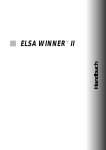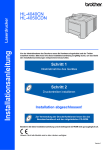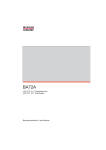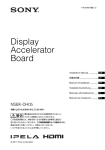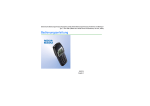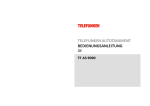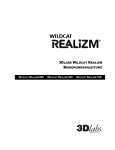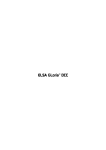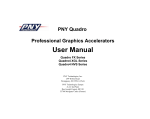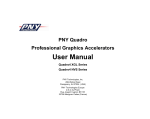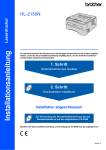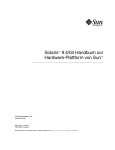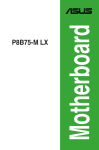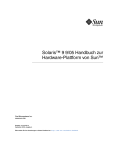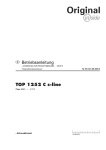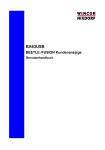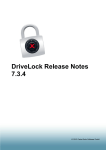Download GLoria DCC.book
Transcript
ELSA GLoria DCC
TM
© 2001 ELSA AG, Aachen (Germany)
Alle Angaben in dieser Dokumentation sind nach sorgfältiger Prüfung zusammengestellt worden, gelten jedoch nicht als
Zusicherung von Produkteigenschaften. ELSA haftet ausschließlich in dem Umfang, der in den Verkaufs- und Lieferbedingungen festgelegt ist.
Weitergabe und Vervielfältigung der zu diesem Produkt gehörenden Dokumentation und Software und die Verwendung
ihres Inhalts sind nur mit schriftlicher Erlaubnis von ELSA gestattet. Änderungen, die dem technischen Fortschritt dienen,
bleiben vorbehalten.
ELSA ist DIN-EN-ISO-9001-zertifiziert. Mit der Urkunde vom 15.06.1998 bescheinigt die akkreditierte Zertifizierungsstelle
TÜV-CERT die Konformität mit der weltweit anerkannten Norm DIN EN ISO 9001. Die an ELSA vergebene Zertifikatsnummer lautet 09 100 5069.
Alle Erklärungen und Urkunden zur Zulassung der Produkte finden Sie im Anhang dieser Dokumentation, sofern sie zum
Zeitpunkt der Drucklegung vorlagen.
Marken
Windows® , Windows NT® und Microsoft® sind eingetragene Marken von Microsoft, Corp.
OpenGL® ist eine eingetragene Marke von Silicon Graphics, Inc.
Das ELSA-Logo ist eine eingetragene Marke der ELSA AG. Alle übrigen verwendeten Namen und Bezeichnungen können
Marken oder eingetragene Marken ihrer jeweiligen Eigentümer sein.
ELSA behält sich vor, die genannten Daten ohne Ankündigung zu ändern, und übernimmt keine Gewähr für technische
Ungenauigkeiten und/oder Auslassungen.
ELSA AG
Sonnenweg 11
52070 Aachen
Deutschland
www.elsa.de
Aachen, Juni 2001
DE
Ein Wort vorab
Vielen Dank für Ihr Vertrauen!
Mit der ELSA GLoria DCC haben Sie sich für eine Grafikkarte entschieden, die
für Visualisierung und Animationen entwickelt wurde. Der Grafikprozessor
der Karte garantiert einen extrem schnellen Aufbau des Bildschirminhalts
und macht die Grafikkarte damit zum idealen Werkzeug für Digital Content
Creation (DCC) Anwendungen. Höchste Qualitätsanforderungen in der Fertigung und eine enggefasste Qualitätskontrolle bilden die Basis für den hohen
Produktstandard und sind Voraussetzung für gleichbleibende Produktqualität.
Über dieses Handbuch
In diesem Handbuch finden Sie alles über Ihre ELSA-Grafikkarte, z. B. zu
Fragen wie „Welche Auflösung stelle ich für welchen Monitor ein?“.
Außerdem werden die zugehörigen ELSA-Dienstprogramme beschrieben.
Änderungen in diesem Handbuch
ELSA-Produkte zeichnen sich u.a. durch stetige Weiterentwicklung aus. Es ist
daher möglich, dass die gedruckte Dokumentation in diesem Handbuch nicht
immer auf dem neuesten Stand ist. Den LIESMICH-Dateien auf der ELSA-CD
können Sie aktuelle Informationen über Änderungen entnehmen.
Wenn Sie weitere Fragen haben oder zusätzliche Unterstützung benötigen,
können Sie sich voll und ganz auf unsere Online-Dienste verlassen, die wir für
ELSA-Kunden eingerichtet haben.
| ELSA GLoria DCC |
DE
Bevor Sie weiterlesen
Der Einbau der ELSA GLoria DCC sowie die Installation der zugehörigen
Treiber sind im Installation Guide beschrieben. Bitte lesen Sie zunächst diese
Information, bevor Sie mit der Installation der Grafikkarte beginnen.
| ELSA GLoria DCC |
|
DE
Inhalt
1 Einleitung . . . . . . . . . . . . . . . . . . . . . . . . . . . . . . . . . . . . . . . . . . . . . . . . . . . . . . . . . . . . . . . . .
1.1 Highlights der ELSA GLoria DCC . . . . . . . . . . . . . . . . . . . . . . . . . . . . . . . . . . . . . . . .
1.2 Alles im Karton? . . . . . . . . . . . . . . . . . . . . . . . . . . . . . . . . . . . . . . . . . . . . . . . . . . . . .
1.3 Was brauche ich für Hardware?. . . . . . . . . . . . . . . . . . . . . . . . . . . . . . . . . . . . . . . . .
7
7
7
8
2 Nach der Treiberinstallation . . . . . . . . . . . . . . . . . . . . . . . . . . . . . . . . . . . . . . . . . . . . . . . . 9
2.1 Softwareinstallation von der CD . . . . . . . . . . . . . . . . . . . . . . . . . . . . . . . . . . . . . . . . 9
2.2 Die richtige Einstellung . . . . . . . . . . . . . . . . . . . . . . . . . . . . . . . . . . . . . . . . . . . . . . . 9
2.2.1 Was ist möglich?. . . . . . . . . . . . . . . . . . . . . . . . . . . . . . . . . . . . . . . . . . . . . . . 10
2.2.2 Was ist sinnvoll? . . . . . . . . . . . . . . . . . . . . . . . . . . . . . . . . . . . . . . . . . . . . . . . 10
2.3 Ändern der Auflösung. . . . . . . . . . . . . . . . . . . . . . . . . . . . . . . . . . . . . . . . . . . . . . . . 11
2.3.1 Windows 2000 . . . . . . . . . . . . . . . . . . . . . . . . . . . . . . . . . . . . . . . . . . . . . . . . 11
2.3.2 Windows NT 4.0 . . . . . . . . . . . . . . . . . . . . . . . . . . . . . . . . . . . . . . . . . . . . . . . 12
3 Nützliches und mehr . . . . . . . . . . . . . . . . . . . . . . . . . . . . . . . . . . . . . . . . . . . . . . . . . . . . . .
3.1 OpenGL API in Windows NT. . . . . . . . . . . . . . . . . . . . . . . . . . . . . . . . . . . . . . . . . . .
3.2 OpenGL API in Windows 2000 . . . . . . . . . . . . . . . . . . . . . . . . . . . . . . . . . . . . . . . . .
3.3 Farbkorrektur. . . . . . . . . . . . . . . . . . . . . . . . . . . . . . . . . . . . . . . . . . . . . . . . . . . . . . .
3.4 Tools für 3D Studio MAX/VIZ. . . . . . . . . . . . . . . . . . . . . . . . . . . . . . . . . . . . . . . . . .
3.4.1 ELSA MAXtreme . . . . . . . . . . . . . . . . . . . . . . . . . . . . . . . . . . . . . . . . . . . . . . .
15
15
16
17
17
17
4 TV-Out-Schnittstelle. . . . . . . . . . . . . . . . . . . . . . . . . . . . . . . . . . . . . . . . . . . . . . . . . . . . . . .
4.1 Eine Schnittstelle – viele Möglichkeiten . . . . . . . . . . . . . . . . . . . . . . . . . . . . . . . . .
4.1.1 Vom VGA-Signal zum TV-Signal . . . . . . . . . . . . . . . . . . . . . . . . . . . . . . . . . . .
4.1.2 Welche Geräte können Sie anschließen?. . . . . . . . . . . . . . . . . . . . . . . . . . . .
4.1.3 Direkter Anschluss von S-Video-Geräten . . . . . . . . . . . . . . . . . . . . . . . . . . . .
4.1.4 Anschluss von TV-Geräten mit dem Adapterkabel. . . . . . . . . . . . . . . . . . . . .
21
21
21
21
22
23
5 Grafik-Know-how . . . . . . . . . . . . . . . . . . . . . . . . . . . . . . . . . . . . . . . . . . . . . . . . . . . . . . . . .
5.1 3D-Grafikdarstellung . . . . . . . . . . . . . . . . . . . . . . . . . . . . . . . . . . . . . . . . . . . . . . . .
5.1.1 Die 3D-Pipeline . . . . . . . . . . . . . . . . . . . . . . . . . . . . . . . . . . . . . . . . . . . . . . . .
5.2 3D-Schnittstellen . . . . . . . . . . . . . . . . . . . . . . . . . . . . . . . . . . . . . . . . . . . . . . . . . . .
5.2.1 Welche APIs gibt es? . . . . . . . . . . . . . . . . . . . . . . . . . . . . . . . . . . . . . . . . . . .
5.2.2 DirectX. . . . . . . . . . . . . . . . . . . . . . . . . . . . . . . . . . . . . . . . . . . . . . . . . . . . . . .
5.2.3 The OpenGL API . . . . . . . . . . . . . . . . . . . . . . . . . . . . . . . . . . . . . . . . . . . . . . .
5.2.4 Farbpaletten, TrueColor und Graustufen . . . . . . . . . . . . . . . . . . . . . . . . . . . .
5.2.5 VGA . . . . . . . . . . . . . . . . . . . . . . . . . . . . . . . . . . . . . . . . . . . . . . . . . . . . . . . . .
25
25
25
27
28
28
29
30
30
| ELSA GLoria DCC |
DE
|
5.2.6
5.2.7
5.2.8
5.2.9
DirectColor . . . . . . . . . . . . . . . . . . . . . . . . . . . . . . . . . . . . . . . . . . . . . . . . . . .
VESA DDC (Display Data Channel) . . . . . . . . . . . . . . . . . . . . . . . . . . . . . . . . .
DDC2B . . . . . . . . . . . . . . . . . . . . . . . . . . . . . . . . . . . . . . . . . . . . . . . . . . . . . . .
DDC2AB. . . . . . . . . . . . . . . . . . . . . . . . . . . . . . . . . . . . . . . . . . . . . . . . . . . . . .
30
31
31
32
6 Technische Daten. . . . . . . . . . . . . . . . . . . . . . . . . . . . . . . . . . . . . . . . . . . . . . . . . . . . . . . . .
6.1 Eigenschaften der Grafikkarte . . . . . . . . . . . . . . . . . . . . . . . . . . . . . . . . . . . . . . . . .
6.2 Die Adressbelegung Ihrer ELSA-Grafikkarte . . . . . . . . . . . . . . . . . . . . . . . . . . . . . .
6.3 Anschlüsse auf der Grafikkarte . . . . . . . . . . . . . . . . . . . . . . . . . . . . . . . . . . . . . . . .
6.3.1 Die VGA-D-Shell-Buchse. . . . . . . . . . . . . . . . . . . . . . . . . . . . . . . . . . . . . . . . .
6.3.2 Die TV-Out-Schnittstelle . . . . . . . . . . . . . . . . . . . . . . . . . . . . . . . . . . . . . . . . .
6.3.3 Die DVI-Schnittstelle. . . . . . . . . . . . . . . . . . . . . . . . . . . . . . . . . . . . . . . . . . . .
33
33
33
34
34
35
35
7 Anhang . . . . . . . . . . . . . . . . . . . . . . . . . . . . . . . . . . . . . . . . . . . . . . . . . . . . . . . . . . . . . . . . . .
7.1 CE-Konformität und FCC-Strahlungsnorm . . . . . . . . . . . . . . . . . . . . . . . . . . . . . . . .
7.1.1 European Council (CE) . . . . . . . . . . . . . . . . . . . . . . . . . . . . . . . . . . . . . . . . . . .
7.2 Federal Communications Commission (FCC) . . . . . . . . . . . . . . . . . . . . . . . . . . . . . .
7.3 Garantiebedingungen . . . . . . . . . . . . . . . . . . . . . . . . . . . . . . . . . . . . . . . . . . . . . . . .
37
37
38
39
40
8 Glossar . . . . . . . . . . . . . . . . . . . . . . . . . . . . . . . . . . . . . . . . . . . . . . . . . . . . . . . . . . . . . . . . . . 43
9 Index . . . . . . . . . . . . . . . . . . . . . . . . . . . . . . . . . . . . . . . . . . . . . . . . . . . . . . . . . . . . . . . . . . . . 51
| ELSA GLoria DCC |
|
7
Einleitung
DE
1
Einleitung
Extrem schnell, zuverlässig und optimiert für 3D Studio MAX von Discreet mit diesen Eigenschaften ist die ELSA GLoria DCC das ideale Werkzeug für
den professionellen Einsatz der weltweit beliebtesten Software für die
Erzeugung digitaler Inhalte.
1.1
Highlights der ELSA GLoria DCC
쎲
쎲
쎲
쎲
쎲
쎲
쎲
쎲
쎲
쎲
쎲
1.2
ELSA Workstation-Leistung für 3D Studio MAX 4
NVIDIA Quadro DCC Prozessor
Über 3,2 Milliarden Texturpixel pro Sekunde
Speicherbandbreite 7,3 GB pro Sekunde
350 MHz RAMDAC
64 MB ultraschneller DDR-SDRAM (Einheitsspeicher)
Analoger oder digitaler Monitoranschluss
TV-Out-Anschluss
Applikationstreiber für 3D Studio MAX
Support über Internet und Hotline
6 Jahre Garantie
Alles im Karton?
Der Kartoninhalt sollte die folgenden Komponenten umfassen:
쎲
쎲
쎲
쎲
쎲
Grafikkarte
Installation Guide
Handbuch auf CD
CD-ROM mit Installations- und Treiber-Software und weiteren Utilities
TV-Out-Adapterkabel
Sollten Teile fehlen, wenden Sie sich bitte an Ihren Händler. ELSA behält sich
das Recht vor, Änderungen im Lieferumfang ohne Vorankündigung
vorzunehmen. Der aktuelle Lieferumfang ist auf unseren Internet-Seiten
beschrieben.
| ELSA GLoria DCC |
DE
8
1.3
Einleitung
|
Was brauche ich für Hardware?
쎲 Rechner: Erforderlich ist ein PC, vorzugsweise mit einem Pentium III,
Pentium 4, AMD Athlon oder Thunderbird, mit mindestens 128 MB RAM.
쎲 Monitor: Die ELSA GLoria DCC kann mit einem analogen, IBM-kompatiblen Standard-VGA-Monitor mit einer horizontalen Abtastfrequenz von
mindestens 31,5kHz oder mit einem digitalen Monitor (DVI-D oder DVI-I)
eingesetzt werden.
| ELSA GLoria DCC |
2
Nach der Treiberinstallation
9
Nach der Treiberinstallation
In diesem Kapitel wird beschrieben,
쎲 wo Sie die Software für den Betrieb Ihrer ELSA GLoria DCC finden und
installieren können,
쎲 welche Leistungsdaten Ihre Grafikkarte hat,
쎲 wie Sie das Gespann ELSA-Grafikkarte und Monitor optimal aufeinander
abstimmen können.
2.1
Softwareinstallation von der CD
Die ELSA GLoria DCC wird mit Software auf CD-ROM geliefert. Die in diesem
Handbuch beschriebene Software – sofern sie nicht Bestandteil des
Betriebsystems ist – finden Sie auf der ELSA GLoria DCC-CD.
Wenn Sie die Schritte im Installation Guide erfolgreich absolviert haben, ist
die Grafikkarte bei Ihrem System angemeldet und der ELSA-Treiber installiert
worden. Wenn die Autostart-Funktion für Ihr CD-ROM-Laufwerk unter
Windows ausgeschaltet ist und das Setup-Programm deshalb nach dem
Einlegen der ELSA GLoria DCC-CD nicht automatisch starten sollte, finden
Sie es im Stammverzeichnis der CD unter dem Namen Autorun.exe.
Die Installation läuft weitgehend automatisiert; das ELSA-Setup erkennt das
installierte Betriebssystem und die ELSA-Grafikkarte(n).
2.2
Die richtige Einstellung
Nach der Installation der Treiber ist die Bildschirmanzeige auf die niedrigsten
Werte eingestellt, also eine Auflösung von 640 x 480 mit 256 Farben und
einer Bildwiederholrate von 60 Hz. Ihre erste Aufgabe besteht nun darin, alle
diese Werte auf höhere und damit anwenderfreundlichere Einstellungen zu
setzen; dies gilt insbesondere für die Bildwiederholrate, für die zur
Vermeidung von Flimmern mindestens 75 Hz ausgewählt werden sollten.
Unser Tipp an dieser Stelle: Ein paar Minuten Geduld zahlen sich aus.
Nehmen Sie sich die Zeit, das Gespann aus Monitor und Grafikkarte optimal
aufeinander abzustimmen. Ihre Augen werden es Ihnen danken und die
Freude an der Arbeit wird garantiert größer sein.
Bei der Einstellung Ihres Systems ergeben sich folgende Fragen:
| ELSA GLoria DCC |
DE
|
10
Nach der Treiberinstallation
|
DE
쎲 Auf welche maximale Auflösung kann ich mein System einstellen?
쎲 Mit welcher Farbtiefe sollte ich arbeiten?
쎲 Wie hoch sollte die Bildwiederholrate sein?
2.2.1
Was ist möglich?
Die folgende Tabelle zeigt die möglichen maximalen Auflösungen Ihrer ELSAGrafikkarte. Beachten Sie bitte, dass diese Auflösungen nicht unter allen
Betriebsbedingungen zu erreichen sind.
ELSA GLoria DCC
Auflösungen mit Z-Buffering/
Double-Buffering
Ausgabe
Pixel
VGA (Hz)
DVI (Hz)
HighColor
(16 bit)
TrueColor
(32 bit)
2048 x 1536
85
–
쮿
쮿
1920 x 1440
97
–
쮿
쮿
1920 x 1200
113
–
쮿
쮿
1920 x 1080
125
–
쮿
쮿
1600 x 1200
135
–
쮿
쮿
1600 x 1024
162
–
쮿
쮿
1280 x 1024
198
75/60
쮿
쮿
1280 x 960
200
75/60
쮿
쮿
1152 x 864
200
75/60
쮿
쮿
1024 x 768
200
75/60
쮿
쮿
800 x 600
200
75/60
쮿
쮿
200
75/60
쮿
쮿
640 x 480
HighColor = 65.536 Farben, TrueColor = 16,7 Millionen Farben
2.2.2
Was ist sinnvoll?
Bei der Abstimmung des Grafiksystems gibt es einige Grundregeln, die Sie
beachten sollten. Zum einen sind es die ergonomischen Richtwerte, die
heutzutage allerdings von den meisten Systemen erreicht werden, zum
anderen sind es die systembedingten Limitierungen, die z.B. durch Ihren
Monitor vorgegeben sind. Auch spielt es eine Rolle, ob Sie Ihre Applikationen
| ELSA GLoria DCC |
Nach der Treiberinstallation
11
mit einer hohen Farbtiefe – vielleicht sogar in Echtfarben (TrueColor, 32 bit)
– betreiben müssen. Bei DCC-Arbeitsplätzen ist das z.B. eine wichtige
Voraussetzung.
„Mehr Pixel, mehr Spaß“
Diese Ansicht ist weit verbreitet, trifft aber nur bedingt zu. Generell gilt, dass
eine Bildwiederholfrequenz von 85Hz den ergonomischen Minimalanforderungen entspricht. Die einzustellende Auflösung ist wiederum von
den Fähigkeiten des Monitors abhängig. Die folgende Tabelle soll eine
Orientierung für die zu wählenden Auflösungen geben:
Monitordiagonale
Typische
sichtbare
Bilddiagonale
Minimale
empfohlene
Auflösung
Maximale
empfohlene
Auflösung
Ergonomische
Auflösung
17"
15,5"–16,0"
800 x 600
1024 x 768
1024 x 768
19"
17,5"–18,1"
1024 x 768
1280 x 1024
1152 x 864
20"/21"
19,0"–20,0"
1024 x 768
1600 x 1200
1280 x 1024
24"
21,0"–22,0"
1600 x 1000
1920 x 1200
1600 x 1000
2.3
Ändern der Auflösung
2.3.1
Windows 2000
Die Einstellungen für den Grafiktreiber werden unter Windows 2000 in der
'Systemsteuerung' vorgenommen.
Mit der Befehlsfolge
Start 왘 Einstellungen 왘 Systemsteuerung
rufen Sie ein Dialogfenster auf, in dem Sie unter anderem das Symbol
Anzeige finden. Mit einem Doppelklick auf das Symbol öffnen Sie eine
Karteikarte mit verschiedenen Reitern.
| ELSA GLoria DCC |
DE
|
DE
12
Nach der Treiberinstallation
|
Auf der Karteikarte 'Einstellungen' finden
Sie alle Optionen für die optimale
Anpassung der Grafikkarte an Ihren
Monitor.
햲 Klicken Sie auf den Reiter 'Einstellungen'.
햳 In dem Dialog 'Einstellungen' wählen Sie die Schaltfläche Erweitert....
햴 In dem neuen Dialogfenster markieren Sie den Reiter 'Grafikkarte'.
햵 Im unteren Bereich des Dialogs finden Sie die Schaltfläche Alle Modi
auflisten.... Wenn Sie diese anklicken, erhalten Sie eine Liste aller
wählbaren Kombinationen aus Auflösung, Farbtiefe und Bildwiederholrate. Diese Werteliste bestimmt sich aus den Fähigkeiten des Monitors
und der Grafikkarte. Wählen Sie die gewünschte Kombination, und
bestätigen Sie mit OK.
햶 Klicken Sie anschließend auf Übernehmen, um die Einstellung zu
überprüfen. Sie haben dann die Möglichkeit, die Auswahl zu akzeptieren
oder abzubrechen. Wenn Sie die geeignete Kombination gefunden
haben, bestätigen Sie die Auswahl mit OK.
Weitere Informationen zur Anpassung der Grafikeinstellungen unter
Windows 2000 finden Sie in Ihrem Systemhandbuch.
2.3.2
Windows NT 4.0
Die Einstellungen für den Grafiktreiber sind in der Systemsteuerung von
Windows NT 4.0 enthalten. Mit der Befehlsfolge
Start 왘 Einstellungen 왘 Systemsteuerung
| ELSA GLoria DCC |
Nach der Treiberinstallation
13
rufen Sie ein Dialogfenster auf, in dem Sie unter anderem das Symbol
Anzeige finden. Mit einem Doppelklick auf das Symbol öffnen Sie eine
Karteikarte mit verschiedenen Reitern. Klicken Sie auf den Reiter
'Einstellungen'.
Auf der Karteikarte 'Einstellungen' finden
Sie alle Optionen für die optimale Anpassung der Grafikkarte an Ihren Monitor.
In diesem Dialogfenster können Sie die Einstellungen für 'Farbpalette',
'Schriftgrad', 'Auflösung' und 'Bildschirmfrequenz' auswählen. Die Auswahl
ist durch den installierten ELSA-Treiber vorgegeben. Die gewählte
Konfiguration sollten Sie in jedem Fall mit Hilfe der Schaltfläche Testen
überprüfen.
Weitere Informationen zur Anpassung der Grafikeinstellungen unter
Windows NT 4.0 finden Sie in Ihrem Systemhandbuch.
| ELSA GLoria DCC |
DE
|
Nach der Treiberinstallation
DE
14
| ELSA GLoria DCC |
|
|
15
Nützliches und mehr
DE
3
Nützliches und mehr
Neben den ELSA-Treibern enthält die ELSA GLoria DCC-CD zusätzliche
Programme und Hilfsprogramme zur Verwendung mit dem ELSA GLoria DCC;
eine Reihe dieser Programme wird an dieser Stelle vorgestellt. Informationen
zu den anderen Programmen können Sie der LIESMICH-Datei auf der CD
entnehmen.
3.1
OpenGL API in Windows NT
Die OpenGL API werden bei der Installation des ELSA-Treibers automatisch
installiert. Sie erhalten Zugang zu diesen Einstellungen, wenn Sie auf dem
Arbeitsplatz die rechte Maustaste drücken und 'Eigenschaften' auswählen.
Das Fenster 'Eigenschaften von Anzeige' erscheint; wählen Sie den Reiter
'GLoria DCC' aus, und klicken Sie am unteren Rand des Fensters auf 'Weitere
Eigenschaften'.
Daraufhin wird ein weiteres Fenster, 'Weitere ELSA GLoria DCCEigenschaften' angezeigt; wählen Sie die Drop-down-Liste 'Benutzerdefinierte OpenGL-Einstellungen' am unteren Rand des Fensters aus, um
OpenGL API für die aufgeführten Programme zu optimieren, oder wählen Sie
stattdessen die gewünschten Parameter aus. Über die kontextabhängige
Hilfefunktion erhalten Sie eine Erläuterung zu jeder der Einstellungen.
Bitte beachten Sie, dass das zu optimierende Programm (z. B. 3D Studio MAX)
bei Auswahl der Anwendungseigenschaften nicht aktiv sein darf.
In der Drop-down-Liste 'Benutzerdefinierte OpenGL-Einstellungen' können Sie
die gewünschten 3D-Parameter für jede
Anwendung festlegen.
In einer Liste mit den häufigsten Anwendungen können Sie die optimale Konfiguration rasch festlegen. Bitte beachten Sie,
dass die optimierten Einstellungen 'versteckt' sind. Das heißt, OpenGL API wird
optimiert, obwohl Sie keine Änderungen
in den Leistungs- und Kompatibilitätsoptionen innerhalb des Reiters 'OpenGL-Einstellungen' feststellen.
| ELSA GLoria DCC |
16
Nützliches und mehr
|
DE
Drücken Sie F1, oder klicken Sie auf Hilfe, um die Online-Hilfe aufzurufen. In
der Online-Hilfe finden Sie ausführlichere Informationen über die
Anwendungseinstellungen.
3.2
OpenGL API in Windows 2000
Die OpenGL API werden ähnlich wie bei Windows NT 4.0 bei der Installation
des ELSA-Treibers automatisch installiert. Sie erhalten Zugang zu diesen
Einstellungen, wenn Sie die rechte Maustaste auf dem Arbeitsplatz drücken
und auf 'Eigenschaften' klicken. Das Fenster 'Eigenschaften von Anzeige'
erscheint; wählen Sie den Reiter 'Einstellungen' aus, und klicken Sie am
unteren Rand des Fensters auf 'Erweitert'.
Daraufhin erscheint ein weiteres Fenster; wählen Sie dort zunächst den
Reiter 'GLoria DCC' und anschließend 'Weitere ELSA Synergy IIIEigenschaften' am unteren Rand des Fensters aus. Wählen Sie am unteren
Rand des Fensters die Drop-down-Liste 'Benutzerdefinierte OpenGL APIEinstellungen' aus, um OpenGL API für die aufgeführten Programme zu
optimieren, oder wählen Sie stattdessen die gewünschten Parameter aus.
Über die kontextabhängige Hilfefunktion erhalten Sie eine Erläuterung zu
jeder der Einstellungen.
Bitte beachten Sie, dass das zu optimierende Programm (z. B. 3D Studio MAX)
bei Auswahl der Anwendungseigenschaften nicht aktiv sein darf.
In der Drop-down-Liste 'Benutzerdefinierte OpenGL-Einstellungen' können Sie
die gewünschten 3D-Parameter für jede
Anwendung festlegen.
In einer Liste mit den häufigsten Anwendungen können Sie die optimale Konfiguration rasch festlegen. Bitte beachten
Sie, dass die optimierten Einstellungen
'versteckt' sind. Das heißt, OpenGL API
wird optimiert, obwohl Sie keine
Änderungen in den Leistungs- und Kompatibilitätsoptionen innerhalb des Reiters 'OpenGL-Einstellungen' feststellen.
| ELSA GLoria DCC |
|
17
Farbkorrektur
DE
3.3
Nützliches und mehr
Das Tool 'Farbkorrektur' ermöglicht die
optimale Anpassung der Farben und der
Helligkeit Ihres Monitors.
Aufgrund von technisch unvermeidbaren
Nichtlinearitäten in der Helligkeit von
Kathodenstrahlröhren oder bedingt durch
manche
Bildkompressionsverfahren
erscheinen die mittleren Farbtöne von
Fotos und Spielszenen oft zu dunkel. Der
Versuch, diese Effekte durch die bei allen
Monitoren vorhandenen Helligkeits- und
Kontrastregler auszugleichen, führt meist
zu einer allgemeinen Verschlechterung der Bildqualität. Oft werden die helleren Bildbereiche zu blässlich, oder das Bild erscheint im Kontrast insgesamt
zu hart.
Die ELSA Farbkorrektur beeinflusst die Verarbeitung der Bildinformationen in
der Grafikkarte (d. h. bevor das Signal den Monitor erreicht) und erlaubt
dadurch eine gezielte Anpassung des mittleren Helligkeitsbereichs. Somit
können Sie den gesamten Kontrast- und Helligkeitsbereich Ihres Monitors
optimal ausnutzen.
3.4
Tools für 3D Studio MAX/VIZ
Mit den Treibern und Erweiterungen für 3D Studio MAX erzielen Sie enorme
Verbesserungen in puncto Arbeitsgeschwindigkeit und Ergonomie.
3.4.1
ELSA MAXtreme
ELSA bietet einen speziellen Treiber für 3D Studio MAX und VIZ an. Diese
optimierten ELSA-Treiber ermöglichen eine höhere Anzeigengeschwindigkeit
und sind daher unverzichtbar für die ELSA GLoria DCC.
3D Studio MAX und VIZ sind leistungsfähige Anwendungen für die
Modellerstellung, Darstellung, Visualisierung und Animation von 3DObjekten. Das Softwarepaket enthält zwei Standard-Grafiktreiber, die
unterschiedliche Leistungsmerkmale aufweisen – einen HEIDI-Treiber
(Software-Z-Buffer/SZB) und einen Treiber für die OpenGL API (zur
Hardwarebeschleunigung).
| ELSA GLoria DCC |
DE
18
Nützliches und mehr
|
ELSA ist der einzige Grafikkarten-Hersteller, der eine optimierte Lösung zur
Steigerung der Anwenderproduktivität und zur vollständigen Nutzung
vorhandener Leistungsreserven entwickelt hat: ELSA MAXtreme ist ein
spezieller Treiber für 3D Studio MAX/VIZ, der die besonderen
Leistungsmerkmale der ELSA GLoria- und ELSA Synergy-Grafikkarten optimal
ausnutzt. Er bietet zahlreiche Verbesserungen gegenüber den StandardTreibern und erhöht dadurch signifikant die Performance und die Produktivität
beim Einsatz dieser Programme.
Funktionen und Vorteile
Durch Entwicklung eines speziell auf 3D Studio MAX und 3D Studio VIZ
zugeschnittenen Treibers haben die Softwareentwickler von ELSA den
Grundstein für eine weitere Optimierung und neue Funktionen gelegt, die in
Zukunft nur in den Grafikbeschleunigern ELSA GLoria und ELSA Synergy
verfügbar sein werden.
Bei der Verwendung von ELSA MAXtreme können viele Effekte, die sonst erst
bei der Videowiedergabe sichtbar würden, bereits in der kreativen Phase in
der „Arbeitsansicht“ dargestellt werden. Hierzu zählen:
a) Transparenz: Normalerweise werden transparente Objekte in 3D Studio
MAX/VIZ durch getupfte „Wolken“ unterschiedlicher Dichte dargestellt
('Tupf'- oder 'Screen-Door-Prozess'). Auf diese Weise lässt sich in gewissen
Grenzen darstellen, ob ein Objekt transparent ist, und wie durchsichtig es ist.
Dennoch entsteht nicht der visuelle Eindruck eines transparenten Objekts.
Mit ELSA MAXtreme können Sie auswählen,
햲 ob transparente Objekte überhaupt transparent dargestellt werden sollen
(eine nicht-transparente Anzeige transparenter Objekte ist natürlich
besonders schnell),
햳 ob die oben beschriebene Standardmethode verwendet werden soll,
햴 ob transparente Objekte tatsächlich transparent dargestellt werden
sollen, d. h. durch Mischen der Farbe des transparenten Objekts mit der
Farbe der dahinter liegenden Objekte.
Die räumliche Sortierung transparenter Objekte vor deren Darstellung
('sortierte Mischung') stellt eine weitere Verbesserung dar, die selbst bei
mehreren transparenten Objekten in der Anzeige einen perfekten visuellen
Eindruck von Transparenz vermittelt.
b) Nebel: Normalerweise wird in der Arbeitsansicht kein Nebel angezeigt.
ELSA MAXtreme unterstützt jedoch die Standard-Fogging-Funktion von 3D
| ELSA GLoria DCC |
Nützliches und mehr
19
Studio. Damit wird bereits in einer frühen Phase ein realistischer Eindruck
einer Nebel-Szene vermittelt. Dies gilt selbstverständlich auch für die
Animation.
Installation
햲 Vergewissern Sie sich, dass 3D Studio MAX/VIZ noch nicht gestartet
wurde.
햳 Legen Sie die ELSA GLoria DCC-CD in das CD-ROM-Laufwerk und starten
Sie das Programm Setup.exe in dem Verzeichnis D:\Apps\MAXtreme.
Das Programm leitet Sie durch die weiteren Installationsschritte. Lesen Sie
die Anweisungen sorgfältig, und beantworten und bestätigen Sie alle Fragen.
Weitere Informationen zu diesem speziellen Treiber finden Sie in der
LIESMICH-Datei im dem Verzeichnis auf der ELSA GLoria DCC-CD.
| ELSA GLoria DCC |
DE
|
Nützliches und mehr
DE
20
| ELSA GLoria DCC |
|
|
21
TV-Out-Schnittstelle
DE
4
TV-Out-Schnittstelle
Dieses Kapitel beschreibt die Möglichkeiten mit dem TV-Out-Adapter.
4.1
Eine Schnittstelle – viele Möglichkeiten
Die TV-Out-Schnittstelle liefert Ihnen viele neue Anwendungsmöglichkeiten
für die ELSA GLoria DCC. Einige Tips und Ideen:
쎲 Mit dem TV-Gerät können Sie
쑗 die Spiele-Action endlich eine Nummer größer erleben. Eine SoundKarte macht den Spielspaß dann zum multimedialen Vergnügen.
쑗 DVD-Filme in voller Darstellungsgröße genießen.
쎲 Über einen professionellen Projektor mit Videoeingang
쑗 bringen Sie Ihre Spiele und DVD-Filme auf die Leinwand. Das Kino im
Wohnzimmer wird Wirklichkeit!
쑗 zeigen Sie Präsentationen im Großformat für einen größeren Kreis
interessierter Zuschauer.
쎲 Mit dem Videorecorder können Sie
쑗 Spielesequenzen auf Video aufzeichnen. Ihr heroischer Kreuzzug
gegen das Imperium wird auf Magnetband verewigt. Oder Sie bauen
einige digitale Specials in das Familienvideo ein.
4.1.1
Vom VGA-Signal zum TV-Signal
Im Unterschied zu einem Computer-Monitor ist ein Fernsehgerät nicht in der
Lage, die VGA-Signale einer Grafikkarte umzusetzen. Vergleicht man den auf
der Rückseite der Grafikkarte den 15-poligen Monitorausgang mit einem TVAntennenkabel, dann wird schnell deutlich: Die Signalaufteilung ist
grundverschieden. Auf der TV-Out-Schnittstelle der ELSA GLoria DCC
befindet sich deshalb eine Art „Dolmetscher“; ein Chip, der die VGA-Signale
umwandelt und für den Fernseher aufbereitet. Dieses Fernseh-Signal wird
natürlich auch von anderen Geräten – wie z.B. einem Projektor mit TVSignaleingang oder einem Videorecorder – erkannt.
4.1.2
Welche Geräte können Sie anschließen?
An die TV-Out-Schnittstelle für die ELSA GLoria DCC können Sie jedes
handelsübliche TV- und Video-Gerät anschließen. Der TV-Ausgang arbeitet
| ELSA GLoria DCC |
22
TV-Out-Schnittstelle
|
DE
nach dem S-Video-Standard. Moderne Geräte mit S-Video-Schnittstelle
(kompatibel zum Hi-8-Signal) können Sie deshalb direkt an die TV-OutSchnittstelle anschließen. Ältere Geräte haben häufig nur einen CompositeEingang (wird auch als FBAS-Eingang bezeichnet). Um auch diese Geräte an
die TV-Out-Schnittstelle anschließen zu können, liegt ein passendes
Adapterkabel bei.
Bei Geräten, die sowohl einen S-Video- als auch einen Composite-Eingang
haben, wählen Sie günstigerweise den modernen S-Video-Anschluss. Dieser
ermöglicht Ihnen eine bessere Bildqualität.
Die TV-Out-Schnittstelle kann Signale in den Normen PAL und NTSC
erzeugen. Lesen Sie in der Betriebsanleitung zu Ihrem TV- oder Video-Gerät
nach, welche Signal-Standards unterstützt werden.
4.1.3
Direkter Anschluss von S-Video-Geräten
Geräte mit S-Video-Eingang schließen Sie direkt an den TV-Ausgang an.
Verwenden Sie dazu ein S-Video-Kabel mit zwei Mini-DIN-Steckern. Diese
Kabel sind im Fachhandel erhältlich.
Fernseher
S-Video-Kabel
mit Mini-DINSteckern
Videorecorder
ELSA GLoria DCC mit TVOut-Schnittstelle
Projektor
| ELSA GLoria DCC |
4.1.4
TV-Out-Schnittstelle
23
Anschluss von TV-Geräten mit dem Adapterkabel
Für den Anschluss von TV-Geräten mit Composite- oder FBAS-Eingang
verwenden Sie das Adapterkabel, das Ihrer ELSA GLoria DCC beiliegt.
Cinch-Buchse für Geräte mit
Composite-Eingang
Fernseher
Mini-DIN-Stecker für den
Anschluss an die TV-OutSchnittstelle der
ELSA GLoria DCC
Videorecorder
Projektor mit Video-Eingang
| ELSA GLoria DCC |
DE
|
TV-Out-Schnittstelle
DE
24
| ELSA GLoria DCC |
|
|
25
Grafik-Know-how
DE
5
Grafik-Know-how
In diesem Kapitel steigen wir richtig ein. Wer mehr zum Thema Grafik –
gerade im Zusammenhang mit der ELSA GLoria DCC – erfahren möchte,
findet hier die technischen Hintergründe erörtert.
5.1
3D-Grafikdarstellung
Heutzutage gelten gründliche 3D-Kenntnisse als Grundvoraussetzung. Spätestens die ersten visuellen Erlebnisse mit der neuen Grafikkarte schüren die
Neugier. Es fallen vor allem zwei Eigenschaften bei der 3D-Darstellung auf:
realistisch und schnell. Welche Arbeit dabei geleistet wird, weiß nur der Prozessor und ist im folgenden Abschnitt detailliert beschrieben.
5.1.1
Die 3D-Pipeline
Was passiert genau, wenn ein 3D-Objekt am Monitor dargestellt werden
soll? Die Daten, die das 3D-Objekt beschreiben, durchlaufen die sogenannte
3D-Pipeline, in der die mathematischen Berechnungen für die räumliche und
perspektivische Darstellung auf dem Monitor angestellt werden. Was
passiert im Einzelnen?
Objektdaten
Geometrische
Transformation
Rendering
Darstellung
auf Monitor
Start: Die Objektdaten
Am Anfang der Pipeline steht das Objekt. Die Objektbeschreibung setzt sich
aus den Daten (Punkten) zusammen. Das geometrische Basisprimitiv ist das
Dreieck. Die Eckpunkte der Dreiecke des Objekts werden mit Koordinatenpunkten (x, y und z) beschrieben, wobei der Wert 'z' die Tiefeninformation
enthält. Diese Punkte erhalten je nach Darstellung zusätzlich noch Informationen über Material, Textur, Spezialeffekte und vieles mehr. Es geht also
eine immense Datenmenge in die Pipeline.
Rendering/Rasterization
An dieser Stelle wird die 3D-Szene mit Farbverläufen gefüllt und Texturen
werden aufgetragen. Auch hier findet man unterschiedliche Prozesse und
Methoden.
| ELSA GLoria DCC |
DE
26
Grafik-Know-how
|
쎲 Shading – Das Shading berücksichtigt die Effekte, die sich durch
Beleuchtung der 3D-Objekte aus verschiedenen Lichtquellen ergeben und
sorgt für einen sehr realistischen Gesamteindruck. Auch hier existieren
unterschiedliche Verfahren, die mehr oder weniger rechenintensiv sind:
쑗 Das Flat Shading weist jedem Polygon einen Farbwert zu. Es ergibt
sich eine facettenartige Darstellung, die nur eine kurze Berechnungszeit erfordert.
쑗 Beim Gouraud Shading erhalten alle Eckwerte der Polygone einen
Farbwert. Die Farbe der Pixel innerhalb des Polygons wird aus den
Eckwerten interpoliert. Diese Methode ergibt einen sehr weichen
Farbverlauf bei gleicher Anzahl von Polygonen.
쎲 Texture Mapping – Hier erfährt das 3D-Objekt eine Art „face lifting“.
Die Materialien und Texturen werden zugewiesen. Hierbei werden verschiedene Methoden eingesetzt, um die Texturen auch bei vergrößerter
oder verkleinerter Darstellung noch originalgetreu wiederzugeben. Im
ersten Schritt werden die Texturen berechnet:
쑗 Die einfachste Methode stellt das Point Sampling dar. Zwischen der
Texturvorlage und der zu füllenden Fläche wird pixelweise
verglichen. Insbesondere bei vergrößerter Darstellung führt diese
Methode zu einer sehr groben Darstellung.
쑗 Beim linearen Mapping wird aus den benachbarten Bildpunkten einer
Textur, den Texeln, ein neuer Farbwert berechnet. Dies führt zu einem
etwas besseren Ergebnis als beim Point Sampling, da die harte
Abgrenzung zwischen den groben Pixeln verwischt ist.
쑗 Das MIP-Mapping-Verfahren speichert eine Vielzahl von Verkleinerungsstufen (Level of Detail) der Textur. Anhand der Tiefeninformation eines Primitivs wird dann entschieden, welche Stufe der Textur
zum Zeichnen Verwendung findet. Über den Alpha-Kanal der Textur
wird die Information über die Transparenz transportiert. Schließlich
unterscheidet man beim MIP Mapping noch die bilineare und trilineare Filterung. Die bilineare Filterung interpoliert zwischen zwei
Punkten zweier Texturen, beim trilinearen Filtern wird zwischen
jeweils vier Punkten von zwei Texturen interpoliert.
쑗 Das Bump Mapping führt eine neue Dimension ein. Reliefartige
Texturen werden mit Licht- und Schatteneffekten erzeugt.
Der Treppeneffekt schräger Linien und Kanten wird durch das AntiAliasing ausgeglichen. Dies geschieht durch Interpolation von
| ELSA GLoria DCC |
Grafik-Know-how
27
Mischpixeln, bei der aus benachbarten Farbwerten ein neuer berechnet
wird.
쎲 Der Frame Buffer
Erst wenn diese aufwendige Schrittfolge abgeschlossen ist, liegt das
fertige Bild im Frame Buffer. Der Frame Buffer teilt sich wiederum in Front
Buffer und Back Buffer. Der Back Buffer fungiert innerhalb des FrameBuffers als Zwischenspeicher, in dem immer das nächstfolgende Bild
aufgebaut wird. Der Front Buffer ist der Speicherbereich, in dem das Bild
steht, das auch auf dem Monitor erscheint. Dadurch wird verhindert, dass
der Bildaufbau sichtbar ist. Das Verfahren des doppelten Speichers wird
auch als Double Buffering bezeichnet.
Buffer Swapping: Die Darstellung auf dem Monitor
Es gibt zwei Möglichkeiten, ein berechnetes Bild aus dem Back Buffer in den
Front Buffer und damit zur Anzeige zu bringen. Nahe liegend ist es, seinen
Inhalt Byte für Byte in den Front Buffer umzuschreiben, diesen Vorgang nennt
man „Blitten“. Wesentlich schneller ist das Page Flipping: Hier wird nicht der
Inhalt der Buffer umgeschrieben, sondern nur die Zugriffsadressen von Front
Buffer und Back Buffer getauscht. Auf diese Weise werden nur winzige
Datenmengen bewegt.
Das Buffer Swapping darf immer erst dann erfolgen, wenn der Bildaufbau im
Back Buffer abgeschlossen ist. Für eine ruckelfreie Darstellung von 3DSzenarien sollten mindestens 20 Bildwechsel pro Sekunde erfolgen. Man
spricht in diesem Zusammenhang von frames per second (fps) – also Bildern
pro Sekunde. Gerade für 3D-Anwendungen stellt die Anzahl der Bildwechsel
eine aussagekräftige Größe dar. Ein Kinofilm läuft übrigens mit 24fps.
5.2
3D-Schnittstellen
Software-Schnittstellen, wie auch die 3D-Schnittstellen, werden im
Englischen als API bezeichnet (Application Programming Interface). Die Frage
ist nun, wozu diese Schnittstellen verwendet werden und wie sie
funktionieren.
Einfach gesagt: Sie erleichtern den Entwicklern ihre Arbeit. In der Vergangenheit mussten die einzelnen Hardware-Komponenten bei der Programmierung
direkt angesprochen werden, wollte man deren Möglichkeiten völlig ausschöpfen. APIs sind genormte Schnittstellen, die den Informationsfluss zwischen Hardware und Software ermöglichen.
| ELSA GLoria DCC |
DE
|
28
Grafik-Know-how
|
DE
Voraussetzung dafür, dass diese Vermittlung funktioniert, war die Festlegung
einheitlicher Definitionen. Diese Definitionen werden von den HardwareHerstellern bei der Entwicklung verwirklicht und auf die Hardware individuell
abgestimmt. Mit Hilfe dieser Definitionen kann der Entwickler komplizierte
Vorgänge relativ einfach realisieren. Bei der Programmierung kann er auf
einen einheitlichen Befehlsvorrat zurückgreifen, ohne dass die hardwaretypischen Charakteristika bekannt sein müssen.
5.2.1
Welche APIs gibt es?
Es gibt ein gutes Dutzend mehr oder weniger verbreiteter 3D-APIs.
Mittlerweile haben sich jedoch einige wenige Formate als Favoriten
etabliert: Direct3D und OpenGL API. ELSA-Grafikkarten unterstützen die
gängigen 3D-Schnittstellen. Der funktionelle Unterschied zwischen den
Schnittstellen ist gering. Ihre ELSA GLoria DCC unterstützt die folgenden
APIs.
5.2.2
DirectX
Microsoft DirectX ist eine Reihe von Multimedia-APIs, die in das Betriebssystem Microsoft Windows integriert sind. DirectX bietet eine Standardentwicklungsplattform für PCs, mit der Softwareentwickler auf spezielle
Hardwarefunktionen zugreifen können, ohne hardwarespezifischen Code
schreiben zu müssen.
DirectX bietet eine Reihe von APIs (Anwendungsprogrammierschnittstellen),
die verbesserten Zugriff auf die fortschrittlichen Funktionen von Hochleistungshardware wie 3-D-Grafikbeschleunigerchips und Soundkarten bieten.
Diese APIs steuern die „hardwarenahen Funktionen“, einschließlich 2-D-Grafikbeschleunigung, Unterstützung für Eingabegeräte wie Joystick, Tastatur
und Maus sowie Steuerung der Tonmischung und Tonausgabe. Hardwarenahe Funktionen werden von den DirectX-Komponenten unterstützt: Microsoft DirectDraw, Microsoft Direct3D, Microsoft DirectInput, Microsoft
DirectSound, Microsoft DirectPlay, DirectShow und Microsoft DirectMusic.
DirectX bietet eine „Hardware-Abstraktionsebene“ (Hardware Abstraction
Layer; HAL), die Softwaretreiber zur Kommunikation zwischen Spielsoftware
und Computerhardware nutzt. Entwickler können so DirectX nutzen, um eine
einzige Version ihres Produkts zu schreiben, ohne sich über die Vielzahl von
verfügbaren Hardwaregeräten und -konfigurationen den Kopf zerbrechen zu
müssen.
| ELSA GLoria DCC |
Grafik-Know-how
29
DirectX bietet Entwicklern auch Werkzeuge, mit denen sie die optimale
Leistung mit dem verwendeten Gerät erzielen können. Es ermittelt
automatisch die Hardwarefähigkeiten Ihres Computers und stellt die
Anwendungsparameter dann entsprechend ein. Mit DirectX können Sie sogar
Multimediaanwendungen ausführen, die Unterstützung für Funktionen
benötigen, die Ihr System gar nicht bietet. Dazu werden bestimmte
Hardwaregeräte über eine „Hardware-Emulationsschicht“ (Hardware
Emulation Layer; HEL) simuliert, die softwarebasierte Treiber bietet, die wie
Hardware reagieren.
DirectX 8.0
Die neueste Version von DirectX bietet aktualisierte Grafik, schnellere
Bildwiederholraten und Unterstützung für Spiele für mehrere Spieler. Sie
bietet auch bessere Audioqualität beim Ausführen und Anzeigen von
Programmen mit vielen Multimediaelementen wie Vollfarbgrafik, Video, 3-DAnimation und Surroundklang.
Mehr Infos auf der Internet-Seite http://www.microsoft.com/directx/
5.2.3
The OpenGL API
Seit die OpenGL-API 1992 eingeführt wurde, hat sie sich zur branchenführenden plattformübergreifenden 2D- und 3D-Grafik-API entwickelt und wird von
Tag zu Tag mehr eingesetzt.
Die OpenGL API ist plattformübergreifend und unterscheidet zwischen
Immediate- und Display-List-Modus. In einer Display List sind bestimmte
Kommando-Sequenzen gespeichert, die sich später wieder abrufen lassen.
Die Objektbeschreibungen werden dann vom Treiber direkt der Liste
entnommen, was eine sehr hohe Performance ergibt. Wenn Objekte jedoch
häufig manipuliert werden müssen, wird besser der Immediate Modus
eingesetzt. Die OpenGL API bietet eine Vielzahl von Grafikfunktionen, vom
Rendern eines simplen geometrischen Punktes, einer Linie oder eines
gefüllten Polygons bis hin zu raffinierten Darstellungen von gebogenen
Oberflächen mit Licht- und Schatteneffekten und Texturen. Die ca. 330
Routinen von der OpenGL API geben dem Programmierer Zugriff auf diese
Grafikfähigkeiten.
Mehr Infos auf der Internet-Seite www.sgi.com/software/opengl.
| ELSA GLoria DCC |
DE
|
DE
30
5.2.4
Grafik-Know-how
|
Farbpaletten, TrueColor und Graustufen
In der folgenden Tabelle sind übliche Grafikmodi aufgelistet. Nicht alle
Grafikmodi sind auf den ELSA-Karten verfügbar:
bpp
bpg
Farben
(aus Palette)
max. Graustufen
VGA 0x12
VGA 0x13
4
8
6+6+6
6+6+6
16 aus 262.144
256 aus 262.144
16
64
Standard
8
8
6+6+6
6+6+6
256 aus 262.144
256 aus 16,7 Mio.
64
256
HighColor
16
5+6+5
65,536
32
TrueColor
24
32
8+8+8
8+8+8
16,7 Mio.
16,7 Mio.
256
256
Grafikmodus
(bpp = bits per pixel = Bits pro Farbpunkt; bpg = bits per gun = Bits pro Farbanteil
5.2.5
VGA
Bei VGA-Grafikkarten wird die digitale, im Videospeicher enthaltene Farbinformation (4 Bits für 16 Farben oder 8 Bits für 256 Farben) im Grafikadapter in
eine CLUT (Color Look Up Table) umgesetzt und als 18-bit-Wert gespeichert.
Die 3 x 6 Bits werden getrennt für R/G/B (Rot/Grün/Blau) im RAMDAC
gewandelt (Digital/Analog-Wandler) und als Analog-Signal auf nur drei Leitungen (plus Sync-Leitungen) zum Monitor übertragen. Die ursprünglichen
Farbinformationswerte werden durch die Übersetzungstabelle zu völlig anderen Werten gewandelt. Der im Videospeicher enthaltene Wert ist also kein
Farbwert, sondern nur ein Zeiger auf eine Tabelle, in der der wirkliche Farbwert gespeichert ist. Vorteil dieses Verfahrens: Es brauchen z.B. nur 8 Bits pro
Pixel gespeichert zu werden, obwohl die Farbwerte 18 Bits breit sind; Nachteil: Es können GLEICHZEITIG nur 256 Farben aus der Tabelle von 262.144
möglichen Farben dargestellt werden.
5.2.6
DirectColor
Dies ist anders bei DirectColor (TrueColor und HighColor). Hier wird der im
Videospeicher enthaltene Wert nicht in einer Tabelle übersetzt, sondern
direkt an die D/A-Wandler gelegt. Dazu muss die Farbinformation in voller
Breite für jedes Pixel gespeichert werden. Die Begriffe HighColor und
| ELSA GLoria DCC |
Grafik-Know-how
31
TrueColor werden unterschiedlich verwendet, deshalb ist ihre Bedeutung
nicht immer eindeutig.
HighColor
HighColor steht in der Regel für einen 16 Bits pro Pixel breiten Grafikmodus,
während TrueColor nur für den im professionellen Bereich verwendeten 24bit- bzw. 32-bit-Modus benutzt werden sollte.
Die üblichsten Formen sind (R-G-B) 5-6-5 (z.B. XGA) und 6-6-4 (z.B. i860). 5-65 bedeutet, es werden je 5 Bits für Rot und Blau und 6 Bits für Grün
verwendet. Bei 6-6-4 sind es 6 Bits für Rot und Grün und 4 Bits für Blau
verwendet. Diese beiden Aufteilungen spiegeln die unterschiedliche
Farbempfindlichkeit des menschlichen Auges wider: Sie ist für Grün am
höchsten und für Blau am niedrigsten. 65.536 unterschiedliche Farben
können dargestellt werden.
TrueColor
Aufwendiger ist der TrueColor-Modus mit 24 Bits pro Bildpunkt. Hier stehen
8 Bits für jeden Farbanteil zur Verfügung (256 Stufen), die sich zu 16,7
Millionen unterschiedlichen Farbnuancen multiplizieren. Dies sind mehr
Farben als Pixel auf dem Bildschirm (bei 1280 x 1024 = 1,3 Millionen Pixel).
5.2.7
VESA DDC (Display Data Channel)
Unter VESA DDC versteht man einen seriellen Datenkanal zwischen dem
Monitor und der Grafikkarte, vorausgesetzt beide Komponenten unterstützen
DDC, und das Monitorkabel enthält die zusätzliche DDC-Leitung. Es wird ein
erweitertes Monitorkabel verwendet. Über dieses Kabel kann der Monitor
Daten über seine technische Spezifikation wie z.B. Name, Typ, maximale
Zeilenfrequenz, Timingdefinitionen etc. senden oder sogar Befehle von der
Grafikkarte empfangen.
Es wird zwischen DDC2B und DDC2AB unterschieden.
5.2.8
DDC2B
Der Datenkanal, basierend auf dem I2C-Bustyp mit dem Access-BusProtokoll, kann in beiden Richtungen betrieben werden (bidirektional). Im
Falle des üblichen IBM-VGA-kompatiblen 15-poligen Monitorkabels wird der
Pin 12 (früher Monitor-ID-Bit 1) zur Datenübertragung (SDA) und der Pin 15
(früher Monitor-ID-Bit 3) als Taktsignal (SCL) benutzt. Die Grafikkarte kann
| ELSA GLoria DCC |
DE
|
32
Grafik-Know-how
|
DE
sowohl den EDID-Datenblock (siehe DDC1) als auch die umfangreicheren
VDIF-Informationen (VESA Display Identification File) anfordern.
5.2.9
DDC2AB
Zusätzlich zu DDC2B können mit DDC2AB Daten zur Steuerung des Monitors
und Befehle übertragen werden, um z.B. über die Software die Bildlage zu
korrigieren oder die Helligkeit zu steuern (ACCESS-Bus). Bei modernen
Grafikkarten und Monitoren findet DDC2AB jedoch keine Anwendung mehr.
Die Anschlussbelegung der VGA-D-Shell-Buchse können Sie dem Kapitel
'Technische Daten' entnehmen.
| ELSA GLoria DCC |
|
33
Technische Daten
DE
6
Technische Daten
Technisch Interessierte finden in diesem Kapitel detaillierte Informationen
zur ELSA GLoria DCC. Sämtliche Anschlüsse und deren Belegung sind
ausführlich beschrieben.
6.1
Eigenschaften der Grafikkarte
ELSA GLoria DCC
6.2
Grafikprozessor
Quadro DCC von NVIDIA
RAMDAC-Pixeltakt
350 MHz
Speicherausstattung
64 MB DDR SDRAM
BIOS
64kB Flash BIOS mit VBE 3.0-Support
Bussystem
AGP, 1x/2x/4x (AGP 4x wird nur von bestimmten Hauptplatinentypen wie Intel 820, Intel 840 und Intel 850 unterstützt)
VESA DDC
DDC2B
Die Adressbelegung Ihrer ELSA-Grafikkarte
Ihre ELSA-Grafikkarte ist vollständig IBM-VGA-kompatibel und belegt
dementsprechend Speicher und bestimmte Adressen im I/O-Bereich. Der
Speicherbereich oberhalb von 1MB wird automatisch über das PCI-BIOSInterface zugewiesen.
Falls es zu Adresskonflikten kommt, müssen Sie versuchen, die den Konflikt
auslösende Erweiterung auf eine andere I/O-Adresse umzustellen. Die
Adresse der ELSA-Grafikkarte kann nicht umgestellt werden! Außerdem
benötigt die Karte einen freien Interrupt (IRQ)! Dieser muss unter Umständen
im BIOS des Rechners für die Grafikkarte reserviert werden. Hier hilft Ihnen
die Beschreibung des BIOS-Setup im Mainboard-Handbuch weiter.
Damit eine reibungslose Funktionsweise Ihres Systems gewährleistet ist,
darf auf die Adressen und Bereiche, die von der ELSA-Grafikkarte belegt werden, nicht gleichzeitig von anderer Hardware zugegriffen werden. Folgende
Adressen werden belegt:
쎲 I/O-Adressen:
Standard VGA I/O (3B0-3DF)
| ELSA GLoria DCC |
34
Technische Daten
|
DE
쎲 Speicheradressen:
Video-RAM (A0000-BFFF)
Video-BIOS-ROM (C0000-C7FF)
6.3
Anschlüsse auf der Grafikkarte
DVI-Buchse
kombiniert mit Buchse für Digital-/
Analoganschluss (29-polig)
TV-Out-Schnittstelle
VGA-D-Shell-Buchse
Anschlussbuchse (15-polig)
6.3.1
Die VGA-D-Shell-Buchse
Pin-Belegung
Pin
| ELSA GLoria DCC |
Signal
Pin
Signal
1
Rot
9
+5 V
2
Grün
10
Sync Masse
3
Blau
11
nicht belegt
4
nicht belegt
12
bidirektionale Daten (SDA, DDC2)
5
Masse
13
horizontale Synchronisation
6
Rot Masse
14
vertikale Synchronisation
7
Grün Masse
15
Datentakt (SCL, DDC2)
8
Blau Masse
Technische Daten
35
Die ELSA GLoria DCC liefert Analogsignale entsprechend der Verordnung RS170. Hierbei werden die Synchronisations-Informationen getrennt übertragen. Falls bei Ihrem Monitor die Eingangsimpedanz umschaltbar ist, sollte für
die R-, G- und B-Video-Eingänge die Einstellung '75 Ohm' (= '75Ω') und für die
Sync-Eingänge die Einstellung '2 kOhm' (= '2kΩ') gewählt werden. Nur wenn
Ihr Monitor andere Sync-Pegel als übliche Monitore erwartet und kein stabiles Bild zeigt, sollten Sie an den Sync-Eingängen auch andere Schalterstellungen versuchen. Teilweise sind die Schalterstellungen auch nur mit 'Low'
und 'High' beschriftet, dann können Sie entweder in Ihrer Monitor-Betriebsanleitung nachsehen, welche Schalterstellung wieviel Ohm Eingangsimpedanz entspricht, oder Sie probieren aus, in welcher Stellung in allen
gewünschten Grafikmodi ein stabiles Bild erscheint.
6.3.2
Die TV-Out-Schnittstelle
Pin-Belegung
Pin
6.3.3
Signal
Pin
Signal
1
GND, Masse (Y)
3
GND, Masse (C)
2
Y, Intensität (Leuchtdichte)
4
C, Farbe (Chrominanz)
Die DVI-Schnittstelle
Die kombinierte DVI-Schnittstelle (Digital Visual Interface) bietet einen digitalen Highspeed-Anschluss für digitale Monitore und unterstützt daneben
auch den Anschluss analoger Monitore. DVI unterstützt Hot Plug&Play und
arbeitet unabhängig von der jeweiligen Anzeigentechnologie. Die kombinierte DVI unterstützt
쎲 die verlustfreie digitale Übertragung vom PC zum Monitor,
쎲 den digitalen und analogen Anschluss über ein und dieselbe Buchse,
쎲 Plug&Play mit Hot-Plug-Erkennung, EDID und DDC2B.
Der kombinierte Anschluss enthält 29 Signalkontakte, die unterteilt sind in
einen digitalen Bereich mit drei Reihen mit jeweils acht Kontakten und einem
analogen Bereich mit fünf Kontakten für Analogsignale. Die DVI-Schnittstelle
verfügt über einen 12- oder 24-poligen DVI-Stecker oder einen neu entwickelten analogen Stecker mit vier zusätzlichen Kontaktstiften, sowie einen
| ELSA GLoria DCC |
DE
|
DE
36
Technische Daten
|
Erdungsstecker, der eine konstante Impedanz für die analogen RGB-Signale
sicherstellt.
Ein DVI-Stecker kann nur mit der DVI-Schnittstelle verbunden werden. In eine
analoge Schnittstelle kann dieser Stecker nicht eingesteckt werden.
Entsprechend kann ein analoger Stecker nicht ohne den mitgelieferten DVI-/
VGA-Adapter mit einer DVI-Schnittstelle verbunden werden.
Pin-Belegung
Die ELSA GLoria DCC bietet
über einen 29-poligen Port
folgende Pin-Belegung:
Pin
Signalbelegung
Pin
Signalbelegung
1
TMDS-Daten 2-
13
TMDS-Daten 3+
2
TMDS-Daten 2+
14
+5 V Spannung
3
TMDS-Daten 2/4 Abschirmung
15
Masse (für +5 V)
4
TMDS-Daten 4-
16
Hot-Plug-Erkennung
5
TMDS-Daten 4+
17
TMDS-Daten 0-
6
DDC-Takt
18
TMDS-Daten 0+
7
DDC-Daten
19
TMDS-Daten 0/5 Daten0/5
Abschirmung
8
Analoge Vertikalsynchronisierung
20
TMDS-Daten 5-
9
TMDS-Daten 1-
21
TMDS-Daten 5+
10
TMDS-Daten 1+
22
TMDS-Takt Abschirmung
11
TMDS-Daten 1/3 Abschirmung
23
TMDS-Takt+
12
TMDS-Daten 3-
24
TMDS-Takt-
C1
Analog rot
C2
Analog grün
C3
Analog blau
C4
Analoge Horizontalsynchronisierung
C5
Analogmasse (analoge Rückleitung R,G, & B)
TMDS = Transition Minimized Differential Signalling
| ELSA GLoria DCC |
|
Anhang
37
Anhang
7.1
CE-Konformität und FCC-Strahlungsnorm
CE
Dieses Gerät wurde getestet und erfüllt unter praxisgerechten Bedingungen
die Schutzanforderungen nach den Richtlinien des Rates der Europäischen
Gemeinschaft zur Angleichung der Rechtsvorschriften der Mitgliedstaaten
über die elektromagnetische Verträglichkeit (89/336/EWG) entsprechend der
Norm EN 55022 Klasse B.
FCC
Dieses Gerät wurde getestet und erfüllt die Anforderungen für digitale
Geräte der Klasse B gemäß Teil 15 der Richtlinien der Federal Communications Commission (FCC). Für die Überprüfung der Konformität wurden folgende
Verfahren angewandt:
CE und FCC
Diese Anforderungen gewährleisten angemessenen Schutz gegen Empfangsstörungen im Wohnbereich. Das Gerät erzeugt und verwendet Signale im Frequenzbereich von Rundfunk und Fernsehen und kann diese abstrahlen. Wenn
das Gerät nicht gemäß den Anweisungen installiert und betrieben wird, kann
es Störungen im Empfang verursachen. Es kann jedoch nicht in jedem Fall
garantiert werden, dass bei ordnungsgemäßer Installation keine Empfangsstörungen auftreten. Wenn das Gerät Störungen im Rundfunk- oder Fernsehempfang verursacht, was durch vorübergehendes Ausschalten des Gerätes
überprüft werden kann, versuchen Sie die Störung durch eine der folgenden
Maßnahmen zu beheben:
DE
7
쎲 Verändern Sie die Ausrichtung oder den Standort der Empfangsantenne.
쎲 Erhöhen Sie den Abstand zwischen dem Gerät und Ihrem Rundfunk- oder
Fernsehempfänger.
쎲 Schließen Sie das Gerät an einen anderen Hausstromkreis an als den
Rundfunk- oder Fernsehempfänger.
쎲 Wenden Sie sich an Ihren Händler oder einen ausgebildeten Rundfunkund Fernsehtechniker.
쎲 Beachten Sie , dass dieses Gerät nur mit einem abgeschirmten Monitorkabel betrieben werden darf, um den FCC-Bestimmungen für digitale
Geräte der Klasse B zu entsprechen.
Die Federal Communications Commission weist darauf hin, dass Modifikationen an dem Gerät, die nicht ausdrücklich von der für die Zulassung zuständigen Stelle genehmigt wurden, zum Erlöschen der Betriebserlaubnis führen
können.
| ELSA GLoria DCC |
DE
38
7.1.1
Anhang
|
European Council (CE)
Die Konformitätserklärungen für die CE-Norm der Europäischen Union
können von der ELSA-Website (www.elsa.com/download) heruntergeladen
werden.
| ELSA GLoria DCC |
7.2
Anhang
39
Federal Communications Commission (FCC)
ELSA AG
GLoria DDC
Tested To Comply
With FCC Standards
FOR HOME OR OFFICE USE
Compliance Information Statement
(Declaration of Conformity Procedure)
Responsible Party:
ELSA Inc.
Address:
1630 Zanker Road
San José, CA 95112
USA
Phone:
+1-408-961-4600
Type of Equipment:
Graphics Board
Model Name:
GLoria DDC
This device complies with Part 15 of the FCC rules.
Operation is subject to the following two conditions:
(1) this device may not cause harmful interference, and
(2) this device must accept any interference received, including interference that may
cause undesired operation.
See user manual instructions if interference to radio reception is suspected.
On behalf of the manufacturer / importer
this declaration is submitted by
Aachen, May 29th 2001
Stefan Kriebel
VP Engineering
ELSA AG, Germany
| ELSA GLoria DCC |
DE
|
DE
40
7.3
Anhang
|
Garantiebedingungen
Diese Garantie gewährt die ELSA AG den Erwerbern von ELSA-Produkten nach ihrer Wahl
zusätzlich zu den ihnen zustehenden gesetzlichen Gewährleistungsansprüchen nach Maßgabe
der folgenden Bedingungen:
1
Garantieumfang
a)
Die Garantie erstreckt sich auf das gelieferte Gerät mit allen Teilen. Sie wird in der Form
geleistet, dass Teile, die nachweislich trotz sachgemäßer Behandlung und Beachtung der
Gebrauchsanweisung aufgrund von Fabrikations- und/oder Materialfehlern defekt
geworden sind, nach unserer Wahl kostenlos ausgetauscht oder repariert werden.
Alternativ hierzu behalten wir uns vor, das defekte Gerät gegen ein Nachfolgeprodukt
auszutauschen oder dem Käufer den Originalkaufpreis gegen Rückgabe des defekten Geräts
zu erstatten. Handbücher und evtl. mitgelieferte Software sind von der Garantie
ausgeschlossen.
Die Kosten für Material und Arbeitszeit werden von uns getragen, nicht aber die Kosten für
den Versand vom Erwerber zur Servicewerkstätte und/oder zu uns.
Ersetzte Teile gehen in unser Eigentum über.
Wir sind berechtigt, über die Instandsetzung und den Austausch hinaus technische
Änderungen (z.B. Firmware-Updates) vorzunehmen, um das Gerät dem aktuellen Stand der
Technik anzupassen. Hierfür entstehen dem Erwerber keine zusätzlichen Kosten. Ein
Rechtsanspruch hierauf besteht nicht.
b)
c)
d)
2
Garantiezeit
Die Garantiezeit beträgt für ELSA-Produkte sechs Jahre. Die Garantiezeit beginnt mit dem Tag
der Lieferung des Gerätes durch den ELSA-Fachhändler. Garantieleistungen bewirken weder
eine Verlängerung der Garantiefrist, noch setzen sie eine neue Garantiefrist in Lauf. Die
Garantiefrist für eingebaute Ersatzteile endet mit der Garantiefrist für das ganze Gerät.
3
Abwicklung
a)
Zeigen sich innerhalb der Garantiezeit Fehler des Gerätes, so sind Garantieansprüche
unverzüglich, spätestens jedoch innerhalb von sieben Tagen geltend zu machen.
Transportschäden, die äußerlich erkennbar sind (z.B. Gehäuse beschädigt), sind unverzüglich gegenüber der Transportperson und uns geltend zu machen. Äußerlich nicht erkennbare
Schäden sind unverzüglich nach Entdeckung, spätestens jedoch innerhalb von sieben Tagen
nach Anlieferung, schriftlich gegenüber der Transportperson und uns zu reklamieren.
Der Transport zu und von der Stelle, welche die Garantieansprüche entgegennimmt und/
oder das instandgesetzte Gerät austauscht, geschieht auf eigene Gefahr und Kosten des
Erwerbers.
Garantieansprüche werden nur berücksichtigt, wenn mit dem Gerät das Rechnungsoriginal
vorgelegt wird.
b)
c)
d)
4
Ausschluss der Garantie
Jegliche Garantieansprüche sind insbesondere ausgeschlossen,
a)
b)
| ELSA GLoria DCC |
wenn das Gerät durch den Einfluss höherer Gewalt oder durch Umwelteinflüsse
(Feuchtigkeit, Stromschlag, Staub u.ä.) beschädigt oder zerstört wurde;
wenn das Gerät unter Bedingungen gelagert oder betrieben wurde, die außerhalb der
technischen Spezifikationen liegen;
c)
Anhang
41
h)
wenn die Schäden durch unsachgemäße Behandlung – insbesondere durch Nichtbeachtung
der Systembeschreibung und der Betriebsanleitung – aufgetreten sind;
wenn das Gerät durch hierfür nicht von uns ermächtigte Personen geöffnet, repariert oder
modifiziert wurde;
wenn das Gerät mechanische Beschädigungen irgendwelcher Art aufweist;
wenn Schäden an der Bildröhre eines ELSA-Monitors festgestellt werden, die insbesondere
durch mechanische Belastungen (Verschiebung der Bildröhrenmaske durch Schockeinwirkung oder Beschädigungen des Glaskörpers), starke Magnetfelder in unmittelbarer Nähe
(bunte Flecken auf dem Bildschirm), permanente Darstellung des gleichen Bildes (Einbrennen des Phosphors) hervorgerufen wurden;
wenn und soweit sich die Luminanz der Hintergrundbeleuchtung bei TFT-Panels im Laufe
der Zeit allmählich reduziert;
wenn der Garantieanspruch nicht gemäß Ziffer 3a) oder 3b) gemeldet worden ist.
5
Bedienungsfehler
d)
e)
f)
g)
Stellt sich heraus, dass die gemeldete Fehlfunktion des Gerätes durch fehlerhafte FremdHardware, -Software, Installation oder Bedienung verursacht wurde, behalten wir uns vor, den
entstandenen Prüfaufwand dem Erwerber zu berechnen.
6
Ergänzende Regelungen
a)
b)
Die vorstehenden Bestimmungen regeln das Rechtsverhältnis zu uns abschließend.
Durch diese Garantie werden weitergehende Ansprüche, insbesondere solche auf Wandlung oder Minderung, nicht begründet. Schadensersatzansprüche, gleich aus welchem
Rechtsgrund, sind ausgeschlossen. Dies gilt nicht, soweit z.B. bei Personenschäden oder
Schäden an privat genutzten Sachen nach dem Produkthaftungsgesetz oder in Fällen des
Vorsatzes oder der groben Fahrlässigkeit zwingend gehaftet wird.
Ausgeschlossen sind insbesondere Ansprüche auf Ersatz von entgangenem Gewinn,
mittelbaren oder Folgeschäden.
Für Datenverlust und/oder die Wiederbeschaffung von Daten haften wir in Fällen von
leichter und mittlerer Fahrlässigkeit nicht.
In Fällen, in denen wir die Vernichtung von Daten vorsätzlich oder grob fahrlässig verursacht
haben, haften wir für den typischen Wiederherstellungsaufwand, der bei regelmäßiger und
gefahrentsprechender Anfertigung von Sicherheitskopien eingetreten wäre.
Die Garantie bezieht sich lediglich auf den Erstkäufer und ist nicht übertragbar.
Gerichtsstand ist Aachen, falls der Erwerber Vollkaufmann ist. Hat der Erwerber keinen
allgemeinen Gerichtsstand in der Bundesrepublik Deutschland oder verlegt er nach
Vertragsabschluss seinen Wohnsitz oder gewöhnlichen Aufenthaltsort aus dem
Geltungsbereich der Bundesrepublik Deutschland, ist unser Geschäftssitz Gerichtsstand.
Dies gilt auch, falls Wohnsitz oder gewöhnlicher Aufenthalt des Käufers im Zeitpunkt der
Klageerhebung nicht bekannt ist.
Es findet das Recht der Bundesrepublik Deutschland Anwendung. Das UN-Kaufrecht gilt im
Verhältnis zwischen uns und dem Erwerber nicht.
c)
d)
e)
f)
g)
h)
| ELSA GLoria DCC |
DE
|
Anhang
|
DE
42
| ELSA GLoria DCC |
|
43
Glossar
쎲 3D – Dreidimensional.
쎲 3D Clipping – Prozess innerhalb der
geometrischen Transformation, bei dem
nicht sichtbare Flächen oder Teilbereiche
eines 3D-Objekts entfernt werden.
쎲 3DNow! – Befehlssatzerweiterung von
AMD, die in den K6-2-, K6-3- und K7-Prozessoren enthalten ist. 21 zusätzliche Befehle sind vor allem für die Beschleunigung von Fließkomma-Operationen gedacht, die bei 3D-Spielen besonders wichtig sind.
쎲 3D-Pipeline – Summe aller Schritte, die
für die Darstellung eines imaginären 3DSzenarios auf dem Monitor erforderlich
sind. Hierzu gehören die ➟ Geometrische
Transformation und ➟ Bildwiederholrate.
쎲 AGP-Bus – Abkürzung für Accelerated
Graphics Port – ein relativ neuer Schnittstellenstandard innerhalb der PC-Plattform. Grafikkarten nutzen seine hohe
Übertragungsgeschwindigkeit zur Darstellung von 3D- und Full-Motion-Video-Sequenzen.
쎲 Aliasing – der berühmte Treppeneffekt.
Bei der Darstellung von Schrägen oder
Kurvenlinien bilden sich oft zackenförmige
Übergänge zwischen den benachbarten
Pixeln. Durch Anti-Aliasing können diese
Übergänge geglättet werden.
쎲 Alpha Blending – Zusatzinformation
pro Pixel zum Erzeugen durchsichtiger
Materialien.
DE
8
Glossar
쎲 Anisotropisches Filtering – Methode
zur Verminderung von Textur-Aliasing-Effekten auf Flächen, die in einem schrägen
Winkel zum Betrachter stehen. Im Gegensatz zu anderen Methoden (z.B. ➟ Bilinear Filtering, ➟ Trilinear Filtering) wird
bei dieser Texturberechnung berücksichtigt, dass solche Flächen mehr Texturpixel
zur sauberen Darstellung benötigen, als
Flächen, auf die der Betrachter senkrecht
sieht. Insbesondere wird die Lesbarkeit
von Text auf schräger Fläche („Star Wars
Text“) deutlich verbessert.
쎲 Anti-Aliasing – Methoden zur Verminderung von ➟ Aliasing-Effekten.
쎲 API – Application Programming Interface.
Software-Schnittstellen, die Applikationen ganze Pakete von Funktionen bereitstellen. Die wichtigsten 3D-APIs sind ➟
Direct3D und ➟ OpenGL API.
쎲 Auflösung – Anzahl der Bildschirmpunkte (Pixel) in horizontaler und vertikaler
Richtung (z.B. 640 horizontale x 480
vertikale Pixel).
쎲 Back Buffer – Teil des Grafikspeichers,
in dem bereits das Bild aufgebaut wird,
das als nächstes auf dem Bildschirm
erscheint. Zusätzlich werden Transparenzeffekte im Back Buffer berechnet.
쎲 Back-Face Culling – Das Weglassen
von nicht sichtbaren Flächen.
| ELSA GLoria DCC |
DE
44
Glossar
|
쎲 Bildwiederholrate – oder Bildwiederholfrequenz (in Hz) gibt an, wie oft ein Bild
auf dem Monitor pro Sekunde neu
aufgebaut wird.
쎲 Bilinear Filtering – hierbei wird von
jeweils vier benachbarten ➟ Pixeln oder
➟ Texeln (2x2 Matrix) der gewichtete
Mittelwert berechnet.
쎲 BIOS – Abkürzung für Basic Input/Output
System. Ein im Speicher (ROM) des Computers gespeicherter Code, der den Selbsttest und verschiedene andere Funktionen
während des Systemstarts durchführt.
쎲 Blitten – traditionelle Methode des ➟
Buffer Swapping: der Inhalt des ➟ Bump
Mapping wird in den ➟ Front Buffer
kopiert; langsamer als ➟ Page Flipping.
oder abgeschnitten, die außerhalb des
Bildschirmrandes (2D) bzw. außerhalb der
➟ Viewing Pyramid (3D) liegen.
쎲 Cube Environment Mapping – Um realistische und unverzerrte Spiegelungen der
Umgebung auf einem Objekt darzustellen,
werden sechs ➟ Texturen als Flächen eines Würfels angesehen. Die Texturen zeigen die Umgebung aus der Sicht des Objektes. Dadurch entsteht der Eindruck, als
ob sich die Umgebung auf dem Objekt
spiegelt. CEM ist eine Erweiterung des
Sphere Environment Mapping. Der Vorteil
des CEM besteht darin, dass bei veränderter Betrachterposition keine neuen Texturen berechnet werden müssen und keine
Verzerrungen in der Textur vorliegen.
쎲 Buffer Swapping – Das im ➟ Bump
Mapping aufbereitete Bild wird zur
Darstellung gebracht.
쎲 D/A-Wandler – Digital/AnalogWandler: Signalwandler, der ein digitales
Eingangssignal in ein analoges Ausgangssignal umsetzt.
쎲 Bump Mapping – Verfahren, bei dem
Texturen eine Tiefeninformation bekommen, mit der sich reliefartige oder
erhabene Strukturen darstellen lassen.
쎲 DDC – steht für Display Data Channel.
Ein spezieller Datenkanal, über den ein
DDC-fähiger Monitor seine technischen
Daten an die Grafikkarte senden kann.
쎲 Bussystem – Ein System von parallelen
Leitungen zur Übertragung von Daten
zwischen einzelnen Systemkomponenten,
insbesondere zu Erweiterungs-Steckkarten, z.B. ISA-➟ Page Flipping und ➟
AGP-Bus.
쎲 DDR SDRAM – Der Double Data Rate
SDRAM ist eine Weiterentwicklung der
➟ SDRAM-Speichertechnik. Während
herkömmliche SDRAMs Daten nur im
einfachen Systemtakt zur Verfügung
stellen, ermöglichen DDR-Chips den
Datenzugriff im doppelten Systemtakt,
übertragen die Daten also mit doppelter
Geschwindigkeit.
쎲 Chrominanz – Farbinformation bei der
Übertragung von Videosignalen.
쎲 Clipping – reduziert die zu berechnenden ➟ Primitive auf das notwendige
Maß. Dabei werden alle Primitive entfernt
| ELSA GLoria DCC |
쎲 Direct3D – Software-Schnittstelle (➟
API) von Microsoft zur Manipulation und
Darstellung von 3D-Inhalten.
쎲 DirectColor – Methode zur Erzielung
hochauflösender Grafikmodi ➟ HighColor, ➟ TrueColor und ➟ RealColor. Hier
wird der im Video-RAM (➟ VRAM) gespeicherte Wert nicht in einer Tabelle
übersetzt, sondern direkt an die ➟ D/AWandler gelegt. Dazu muss die Farbinformation in voller Breite für jedes ➟ Pixel
gespeichert werden.
쎲 DirectDraw – Software-Schnittstelle
(➟ API) von Microsoft zur Ausgabe von
2D-Inhalten, z.B. Videos.
쎲 Double Buffer – bedeutet, dass der
Bildspeicher doppelt vorhanden ist.
Dadurch kann das nächste Bild im
zunächst unsichtbaren Hintergrund (➟
Bump Mapping) erstellt werden. Sobald
dieser Bildaufbau abgeschlossen ist, wird
die Bildschirmanzeige auf das bis dahin im
Hintergrund befindliche Bild umgeschaltet
und auf der anderen Seite wird das
nächste Bild vorbereitet.
쎲 DPMS – Abkürzung für ➟ VESA Display
Power Management Signaling. Hiermit ist
ein Monitor-Stromsparbetrieb in mehreren
Stufen möglich. Die in diesem Handbuch
beschriebenen Grafikkarten unterstützen
VESA DPMS.
쎲 DRAM – Abkürzung für Dynamic Random
Access Memory. Dynamischer Schreibund Lese-Speicher mit wahlfreiem Zugriff.
쎲 EDO-RAM – Abkürzung für Extended
Data Output Random Access Memory (Hyper Page Mode). Gerade bei Grafikkarten
ist EDO-RAM sehr gebräuchlich, weil die
zuletzt benötigten Daten im Speicher stehen bleiben. Bei der Bilderzeugung folgen
Glossar
45
mehrere Lesezugriffe hintereinander auf
ähnliche Daten, so dass sich ein deutlicher
Geschwindigkeitsvorteil ergibt.
쎲 FCC – Die FCC-Strahlungsnorm besagt,
dass dieses Gerät getestet wurde und die
Anforderungen für digitale Geräte der
Klasse B gemäß Teil 15 der Richtlinien der
amerikanischen Federal Communications
Commission (FCC) erfüllt.
쎲 Festfrequenz-Monitor – Ein Monitor,
der nur mit einer bestimmten Auflösung
und Bildwiederholfrequenz betrieben
werden kann.
쎲 FIFO-Methode – Abkürzung für First In,
First Out: Bezeichnet ein bei der
Stapelverarbeitung bzw. bei Warteschlangen verwendetes System, nach dem
das erste ankommende Signal auch zuerst
bearbeitet wird.
쎲 Flat Shading –
➟ Shading
쎲 Frame Buffer – Speicher auf der Grafikkarte, in dem sich Bildinformationen befinden, insbesondere ➟ Front Buffer und ➟
Bump Mapping.
쎲 Front Buffer – bezeichnet den sichtbaren Bildbereich beim ➟ Double Buffer.
쎲 Full-Scene Anti-Aliasing – beschreibt
ein ➟ Anti-Aliasing, das auf einen ganzen
Frame angewendet wird. Dabei kommen
zwei Verfahren zum Einsatz: Super
Sampling und Accumulated Buffers. Beim
Super Sampling wird eine viel größere
Auflösung berechnet als diejenige, die
dargestellt werden soll und dann
verkleinert. Beim Accumulated Buffer
| ELSA GLoria DCC |
DE
|
DE
46
Glossar
|
werden mehrere Ansichten einer Szenen
berechnet, die dann zu einem Bild
zusammengerechnet werden.
쎲 Geometrische Transformation –
Ausgehend vom Betrachter, wird die
Position der Objekte im Raum bestimmt.
쎲 Gouraud Shading – ➟ Shading
쎲 Grafikbeschleuniger – ELSA GLoria
DCC ist eine Grafikbeschleunigerkarte,
d.h., sie ist besonders geeignet für grafikintensive Benutzerumgebungen.
쎲 HighColor – steht für einen Grafikmodus
mit 15 oder 16 bit Farbtiefe je Pixel (32.768
bzw. 65.536 Farben).
쎲 Horizontale Ablenkfrequenz – Monitor-Zeilenfrequenz in kHz. Dieser Wert
muss passend zum Monitor eingestellt
sein, im Extremfall kann sonst der Monitor
beschädigt werden!
쎲 Interpolation – Videodaten müssen für
die Darstellung auf die richtige Fenstergröße gestreckt oder gestaucht werden
(stretch/shrink). Werden beim Vergrößern
die einzelnen Bildpunkte lediglich vervielfacht, führt dies zu unschönen Klötzchen
(Treppen-Effekt, ➟ Aliasing). Vermeiden
kann man dies durch filternde Interpolationsverfahren (Mittelung). Dabei ist horizontale Interpolation noch recht einfach zu
realisieren. Vertikale Interpolation ist aufwändiger und erfordert das Zwischenspeichern der letzten Bildzeilen.
쎲 ISSE – Befehlssatzerweiterung von Intel,
die bisher vom Pentium-III-Prozessor
unterstützt wird. 70 zusätzliche Befehle
| ELSA GLoria DCC |
dienen vor allem der Beschleunigung von
Fließkomma-Operationen, die bei 3DSpielen eine besondere Rolle einnehmen.
쎲 Luminanz – Schwarzweiß-Information
bei der Übertragung von Videosignalen.
쎲 MIP Mapping – Beim MIP Mapping
werden einem Objekt in Abhängigkeit von
der Entfernung mehrere verschieden
aufgelöste Texturen zugeordnet. Nähert
sich der Betrachter dem Objekt, wird die
Texturdarstellung detaillierter.
쎲 MMX – Befehlssatzerweiterung von Intel,
die in den so bezeichneten PentiumProzessoren ab 166 MHz enthalten ist. 57
zusätzliche Befehle beschleunigen vor
allem ganzzahlige Rechenoperationen.
쎲 Multifrequenz-(Multisync-)Monitor –
Monitor, der mit verschiedenen Zeilenfrequenzbereichen angesteuert werden kann,
bzw. der sich auf verschiedene Bildsignale
(Auflösungen) selbst einstellen kann.
쎲 OpenGL API – 3D-Software-Schnittstelle (3D-API). Wird beispielsweise bei Windows NT verwendet, und ist optional verfügbar für Windows 95; diese Schnittstelle basiert auf Iris GL von Silicon Graphics
und wird in Lizenz von Microsoft und ELSA
verwendet.
쎲 Page Flipping – Bei der schnellen Methode des Page Flipping werden nur die
Adressen der Buffer ausgetauscht. Die
langsamere Methode kopiert (➟ Blitten)
den Inhalt des ➟ Back Buffer in den ➟
Front Buffer.
쎲 PCI-Bus – Abkürzung für Peripheral
Component Interconnect Bus. Ein System
von parallelen Leitungen zur Übertragung
von Daten zwischen einzelnen Systemkomponenten, insbesondere zu Erweiterungs-Steckkarten.
쎲 Phong Shading – ➟ Shading
쎲 Pixel – Bildpunkt
쎲 Pixel-Frequenz – Bildpunkt-Taktfrequenz: Anzahl der pro Sekunde gezeichneten ➟ Pixel in MHz.
쎲 PolygonOffset – ➟ Z-Biasing
쎲 Primitive – Einfache, mehreckige (polygone) geometrische Objekte, wie z.B. Dreiecke. 3D-Landschaften sind in den meisten Fällen in Dreiecke zerlegt.
쎲 RAM – Abkürzung für Random Access
Memory. Arbeitsspeicher und Arbeitsspeichererweiterung in ➟ VRAM oder ➟
DRAM, je nach Grafikkarte.
쎲 RAMDAC – Der RAMDAC sorgt auf einer
Grafikkarte für die Konvertierung der
digitalen in analoge Signale. Nur diese
können von VGA-Monitoren verarbeitet
werden.
쎲 RealColor – Steht in der Regel für einen
15 oder 16 bit pro Pixel breiten
Grafikmodus (32.768 bzw. 65.536 Farben).
쎲 Rendering – Rechenprozess für die
Darstellung einer 3D-Szenerie, bei dem
Position und Farbe jedes Punktes im Raum
bestimmt werden. Die Tiefeninformation
steht im ➟ Z-Buffer, die Farb- und
Größeninformation im ➟ Frame Buffer.
Glossar
47
쎲 RGB – Farbinformation wird im Rot/
Grün/Blau-Farbformat gespeichert.
쎲 ROM – Abkürzung für Read Only
Memory. Nur lesbarer Halbleiterspeicher.
쎲 S-Video – oder auch S-VHS. Signalübertragung von Videoinformationen, bei der
die Signale für ➟ Chrominanz und ➟ Luminanz getrennt geführt werden. Dadurch
ergibt sich eine höhere Bildqualität.
쎲 SDRAM – Synchronous Dynamic Random
Access Memory. Diese Speicherchips basieren auf Standard-DRAMs (➟ DRAM),
sind im Unterschied zu diesen aber schnell
genug, um Datenzugriffe im Takt des ➟
Bussystems zu ermöglichen. Dadurch entfallen die für DRAMs typischen Leerlaufzeiten (wait states). Außerdem bestehen
Sie aus zwei separaten Speicherbereichen, von denen der eine schon Daten für
den Zugriff vorbereitet, während auf den
anderen noch zugegriffen wird.
쎲 Shading – Schattierung von gekrümmten Flächen, damit diese möglichst realitätsnah aussehen. Dazu werden die gekrümmten Flächen in viele kleine Dreiecke
aufgeteilt. Die drei wichtigsten 3DShading-Methoden unterscheiden sich darin, wie genau die Farbverläufe innerhalb
dieser Dreiecke dargestellt werden: Flat
Shading: die Dreiecke sind einheitlich gefärbt. Gouraud Shading: der Farbverlauf
ergibt sich aus der Interpolation der EckFarbwerte. Phong Shading: der Farbverlauf
ergibt sich aus der Interpolation des Normalen-Vektors und anschließender Berechnung des Lichteinfalls für jeden Pixel.
| ELSA GLoria DCC |
DE
|
DE
48
Glossar
|
Diese Shading-Methode wird in der
OpenGL API standardmäßig nicht direkt
unterstützt.
zwischen den zwei Pages mit der
Monitorfrequenz synchronisiert (Wait on
Vertical Blank).
쎲 Single Buffer – im Unterschied zum ➟
Double Buffer, wo der Bildspeicher
doppelt vorhanden ist, kann im SingleBuffer-Betrieb nicht auf das nächste, fertig
berechnete Bild zugegriffen werden.
Dadurch ist der Ablauf der Animationen
nicht mehr ruckelfrei.
쎲 Tesselation – Bei der Tesselation
werden die Objekte für die 3DBerechnungen in Polygone (z.B. Dreiecke)
unterteilt. Für diese Primitive werden die
Eckpunkte, Farb- und evtl. Transparenzwerte festgelegt. Tesselation wird derzeit
von der Applikation ausgeführt, geschieht
also vor der ➟ 3D-Pipeline.
쎲 Sphere Environment Mapping – ➟
Cube Environment Mapping.
쎲 Stencil Buffer – Dieser Buffer ermöglicht es, zu jedem ➟ Pixel neben den Farbinformationen weitere Informationen zu
speichern. Damit lassen sich z.B. Schablonen erstellen, volumetrische Schatten und
Reflexionsflächen.
쎲 Strips und Fans – Verfahren zur Reduzierung der Datenmenge bei komplexen
3D-Objekten. Strips werden bei Objekten
eingesetzt, die aus mehreren aneinander
gereihten Dreiecken bestehen. Dabei wird
dann nicht jedes Dreieck einzeln berechnet, sondern es werden nur die Eckpunkte
einmal übergeben. Ein Fan-Objekt wird
dann verwendet, wenn mehrere Dreiecke
in einem Punkt münden. Auch hier werden
die Eckpunkte nur einmal übergeben. Diesen Verfahren reduziert die Datenmenge
auf etwa ein Drittel.
쎲 Tearing – Wenn im ➟ Double BufferBetrieb beim Umschalten zwischen den
Bildern (Pages) keine Synchronisation mit
dem Monitor besteht, können sich
Bildteile gegeneinander verschieben. Um
Abhilfe zu schaffen, wird das Umschalten
| ELSA GLoria DCC |
쎲 Texel – Einzelner Bildpunkt einer
Textur.
➟
쎲 Textur – Muster zur Überlagerung einer
Fläche inklusive perspektivischer Korrektur, z.B. einer Holzmaserung oder Zeichnen
einer Wand mit Tapete in perspektivischer
Ansicht. Auch Videos können als Textur
eingesetzt werden.
쎲 Transformation & Lighting (T&L) – Bei
T&L wird der Hauptprozessor des
Computers von den aufwändigen Geometrieberechnungen befreit. Diesen Rechenprozess, der alle Koordinaten eines 3DObjektes bei Rotation, Verschiebung,
Skalierung und Farbe erfasst, übernimmt
der Prozessor auf der Grafikkarte.
쎲 Trilinear Filtering – ist eine Mischung
aus ➟ MIP Mapping und ➟ Bilinear
Filtering.
쎲 TrueColor – Ein Grafikmodus mit max.
16,7 Mio. Farben, d.h. eine Farbtiefe von
24 bis 32 bit je Pixel.
쎲 VESA – Abkürzung für Video Electronics
Standards Association. Ein Konsortium zur
Standardisierung von Computergrafik.
쎲 Viewing Pyramid – Bezeichnung für den
Ausschnitt eines 3D-Raumes, der im
Blickfeld des Betrachters liegt.
쎲 VRAM – Abkürzung für Video RAM.
Baustein zur Aufrüstung des Speichers
Ihrer Grafikkarte, um höhere Auflösungen/
Farbtiefen darzustellen.
쎲 Z-Biasing – Methode von ➟ DDR
SDRAM zur korrekten Darstellung von verschiedenen Objekten mit denselben Tiefenkoordinaten. Typisch ist die Darstellung eines Schattens an der Wand: Beide
Objekte haben die gleiche Z-(Tiefen-)Koordinate, der Schatten muss jedoch auf die
Glossar
49
Wand geworfen werden (und nicht umgekehrt). Der mitgelieferte Z-Bias-Wert ermöglicht die korrekte Darstellung. Unter
➟ OpenGL API heißt diese Funktionalität
PolygonOffset.
쎲 Z-Buffer – 3D-Tiefeninformation eines
Pixels (Position in der 3. Dimension).
쎲 Zeilenfrequenz – Monitor-Zeilenfrequenz (horizontale Ablenkfrequenz) in kHz.
Dieser Wert muss passend zum Monitor
eingestellt sein, im Extremfall kann sonst
der Monitor beschädigt werden!
| ELSA GLoria DCC |
DE
|
Glossar
|
DE
50
| ELSA GLoria DCC |
|
51
Index
DE
9
Index
쎲 Ziffern
3D Clipping ......................................... 43
3DNow! ..............................................43
3D-Pipeline .................................. 25, 43
DirectColor ................................... 30, 45
DirectDraw .......................................... 45
Double Buffering ................................. 45
D-Shell-Buchse ................................... 34
쎲 A
Accumulated Buffers ..........................45
Adapterkabel ......................................23
AGP-Bus ..............................................43
Aliasing ...............................................43
Alpha Blending ...................................43
Anisotropisches Filtering .................... 43
Anti-Aliasing .......................................26
API ................................................ 27, 43
Auflösung ............................................11
쎲 F
Fans ..................................................... 48
Farbpaletten ........................................ 30
FBAS-Signal ........................................ 23
FCC ............................................... 37, 45
Filterung .............................................. 26
Flat Shading ...........................26, 45, 47
Frame Buffer ................................ 27, 45
Front Buffer ......................................... 45
Full-Scene Anti-Aliasing ..................... 45
쎲 B
Back Buffer .................................. 27, 44
Back-Face Culling ...............................43
Bildwiederholrate ...............................44
Bilinear Filtering ................................. 44
BIOS ............................................. 33, 44
Blitten .......................................... 27, 44
Buffer Swapping .......................... 27, 44
Bump Mapping ............................ 26, 44
Bus ......................................................33
쎲 G
Garantiebedingungen ......................... 40
Geometrische Transformation ............ 46
Gouraud Shading ...................26, 46, 47
Grafikbeschleuniger ............................ 46
Graustufen .......................................... 30
쎲 C
CE ........................................................37
Chrominanz ......................................... 44
Clipping ...............................................44
Composite-Signal ...............................23
Cube Environment Mapping ...............44
쎲 I
Interpolation ....................................... 46
ISSE ..................................................... 46
쎲 D
DDC .............................................. 31, 44
Direct3D ....................................... 28, 44
쎲 H
Hi-8-Signal .......................................... 22
HighColor ..................................... 31, 46
쎲 K
Konformitätserklärung ................. 39, 40
Kontaktbelegung ................................. 34
쎲 L
Lieferumfang ......................................... 7
| ELSA GLoria DCC |
DE
52
Index
|
Lighting ...............................................48
Luminanz ............................................. 46
쎲 M
Mini-DIN-Stecker ................................ 22
MIP Mapping ............................... 26, 46
MMX ...................................................46
Monitor .................................................8
쎲 N
NTSC ...................................................22
쎲 O
OpenGL ...............................................29
OpenGL API ......................................... 46
쎲 P
Page Flipping ............................... 27, 46
PAL ......................................................22
PCI-Bus ................................................47
Phong Shading .................................... 47
Point Sampling .................................... 26
PolygonOffset ..................................... 47
Primitiv ......................................... 26, 47
쎲 R
RAMDAC ...................................... 33, 47
Rasterization .......................................25
RealColor ............................................47
Rechner .................................................8
Rendering ..................................... 25, 47
쎲 S
Shading ........................................ 26, 47
Single Buffer .......................................48
Speicher ..............................................33
| ELSA GLoria DCC |
Speicheradressen ............................... 34
Sphere Environment Mapping ............ 48
Stencil Buffer ...................................... 48
Strips ................................................... 48
Super Sampling .................................. 45
Support ................................................. 7
S-Video ............................................... 47
S-Video-Ausgang ................................ 22
S-Video-Signal .................................... 22
Systemanforderungen .......................... 8
쎲 T
Tearing ................................................ 48
Tesselation ......................................... 48
Texel ................................................... 48
Textur ........................................... 25, 48
Texture Mapping ................................ 26
Transformation ................................... 48
Triliniear Filtering ............................... 48
TrueColor ...............................30, 31, 48
TV-Ausgang ................................. 21, 22
TV-Out ................................................. 21
TV-Signal ............................................ 21
쎲 V
VESA ................................................... 48
VESA DDC .................................... 31, 33
VGA ..................................................... 30
VGA-Signal ......................................... 21
Viewing Pyramid ................................. 49
쎲 Z
Z-Biasing ............................................. 49
Z-Buffer ............................................... 49
Zeilenfrequenz .................................... 49